怎么用快手剪彩
快手视频剪辑指南
快手作为一款流行的短视频平台,提供了丰富的视频编辑功能,让用户可以轻松创作出有趣且富有创意的视频作品,以下是详细的使用指南,帮助你快速掌握如何在快手上进行视频剪辑。
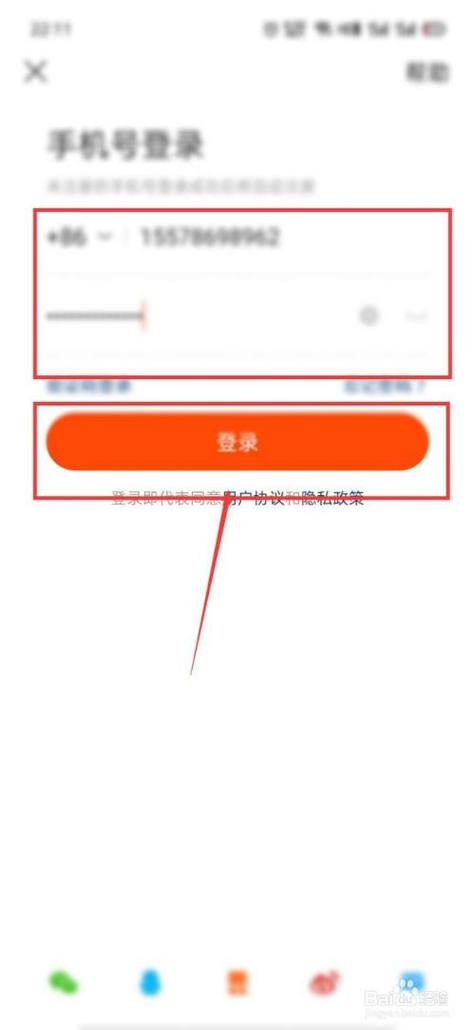
准备工作
1、下载与安装:在手机应用商店下载并安装最新版本的快手APP。
2、登录账号:打开快手后,使用手机号或第三方社交平台账号登录。
导入视频
1、点击“+”按钮:启动快手APP,点击屏幕下方中央的“+”按钮开始创作。
2、访问相册:选择“相册”,浏览并选择你想要编辑的视频文件。
3、添加至编辑队列:选中视频后,点击“下一步”进入编辑界面。
基本剪辑操作
1、裁剪视频:
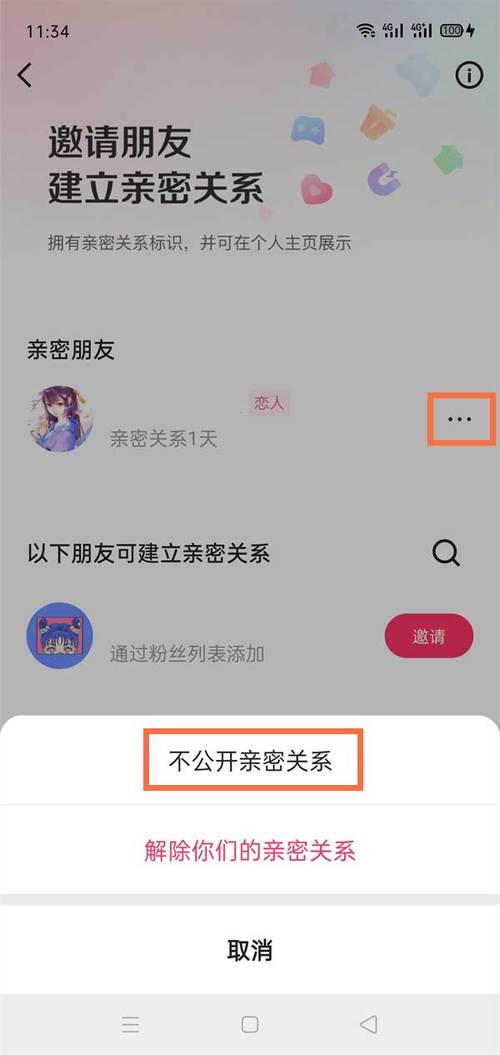
在编辑页面,点击工具栏中的“剪辑”图标。
通过拖动视频轨道上的起始和结束点,选择需要保留的片段,移除不需要的部分。
点击“✔”确认裁剪。
2、分割视频:
如果需要将视频分成多个部分单独编辑,可以使用“分割”功能。
在时间线上选择分割点,点击“分割”,即可将视频一分为二。
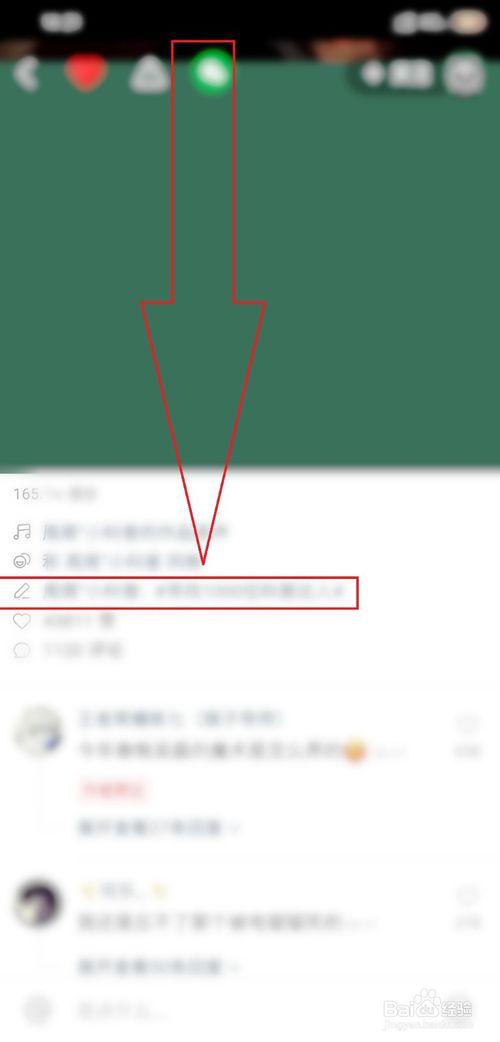
3、调整顺序:对于含有多段视频的项目,可以通过长按并拖动片段来重新排列播放顺序。
高级编辑功能
1、添加特效与滤镜:
点击底部菜单中的“特效”或“滤镜”,浏览并选择你喜欢的效果应用到整个视频或特定片段上。
2、文字与贴纸:
利用“文字”工具输入标题、说明或是字幕,增强信息传达。
“贴纸”选项中有多种可爱、有趣的图案可供选择,增加视频趣味性。
3、背景音乐与音效:
从“音乐”库中挑选合适的背景音乐,也可以使用本地上传的歌曲作为配乐。
调整音量大小,确保音乐不会盖过人声对话。
4、变速与倒放:创造戏剧化效果,比如慢动作回放精彩瞬间或者快速浏览过程。
预览与导出
1、预览视频:完成所有编辑后,点击预览按钮查看最终效果,如果满意,就可以准备发布了。
2、保存草稿:若暂时不想发布,可以选择保存为草稿,之后继续修改。
3、发布作品:填写视频标题、描述,设置封面图片,然后点击“发布”,分享给其他用户观看。
常见问题解答
1、如何去除原视频的声音?
在导入视频后,找到音频轨道旁的小喇叭图标,点击关闭即可消除原始声音。
2、快手支持哪些格式的视频文件?
快手支持大多数常见的视频格式,如MP4、AVI等,但为了保证最佳兼容性和质量,建议使用MP4格式上传。
3、是否可以在快手上直接录制视频并进行编辑?
是的,快手内置了摄像头录制功能,允许用户直接在应用内拍摄新内容,并立即进入编辑模式。
通过上述步骤,即使是初学者也能轻松上手快手视频编辑,发挥创意制作个性化短视频,不断实践探索更多隐藏功能吧!
小伙伴们,上文介绍怎么用快手剪彩的内容,你了解清楚吗?希望对你有所帮助,任何问题可以给我留言,让我们下期再见吧。










